Mỗi hiệu ứng Adobe Photoshop đẹp mắt là kết quả của việc chỉnh sửa trên nhiều layer. Các layer (lớp), giống như các tờ giấy trong suốt đơn giản, có thể được kết hợp và định hình lại với nhau. Nhưng bạn có biết rằng có thể sử dụng một bộ lọc thông minh, thay vì một bộ lọc thông thường, trên nhiều layer để làm các hiệu ứng thú vị hơn không?
Bộ lọc thông thường sẽ thay đổi vĩnh viễn các pixel trong một layer. Một bộ lọc thông minh áp dụng hiệu ứng lọc cho các layer mà không phá hủy nó. Đây là một bước giúp tiết kiệm rất nhiều thời gian. Hãy xem cách bạn có thể sử dụng bộ lọc thông minh trên nhiều layer và duy trì quyền chỉnh sửa mạnh mẽ bất kỳ lúc nào.
Làm thế nào để áp dụng một bộ lọc thông minh cho nhiều layer trong Photoshop?
1. Chuyển đến bảng điều khiển Layers và chọn tất cả các layer bạn muốn áp dụng bộ lọc.
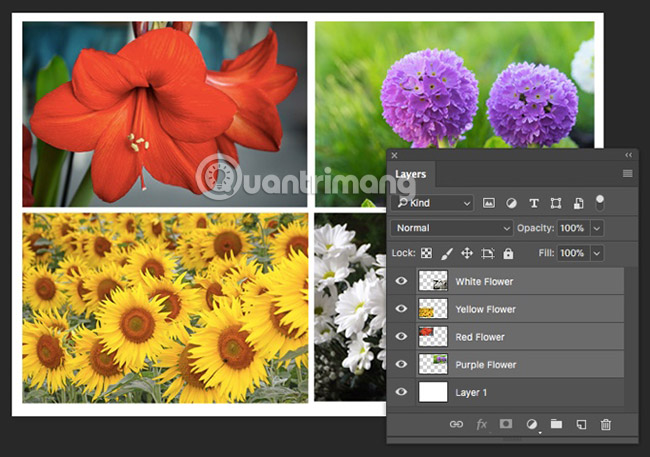
2. Chuyển đến phần Filter trong menu. Bạn sẽ nhận thấy rằng chỉ có một bộ lọc có sẵn để sử dụng. Chọn Convert for Smart Filters.
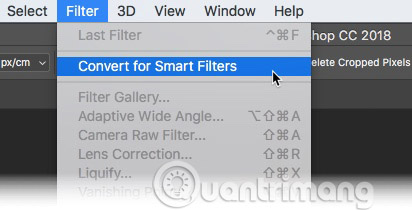
3. Photoshop sẽ cho bạn biết rằng các bộ lọc thông minh có thể chỉnh sửa lại và các layer sẽ trở thành một smart object. Nhấp vào OK và chọn bất kỳ bộ lọc nào. Ví dụ, chọn “Oil Paint” từ Filter Gallery.
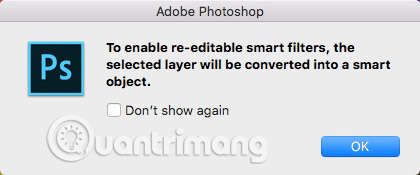
4. Nếu bạn cần phải thay đổi một cái gì đó trong các layer trước hoặc sau khi áp dụng bộ lọc, hãy nhấp vào hình thu nhỏ của layer smart object đó. Nhóm hình ảnh sẽ mở trong cửa sổ thứ hai. Mỗi hình ảnh quay trở lại trong layer riêng của nó.
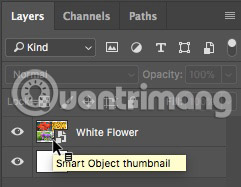
5. Chọn layer bạn muốn chỉnh sửa. Nhấn Ctrl + S (Windows) hoặc Command + S (Mac) để lưu thay đổi. Đóng cửa sổ thứ hai lại. Bạn sẽ nhận thấy rằng smart object trong cửa sổ đầu tiên đã được cập nhật với các chỉnh sửa bạn vừa thực hiện.
Bộ lọc thông minh cho phép bạn áp dụng bộ lọc trong một bước như thể tất cả các layer đã chọn đều được dàn ra. Bộ lọc thông minh xem xét các ảnh được nhóm dưới dạng một hình ảnh duy nhất và áp dụng bộ lọc cho các pixel tương ứng.
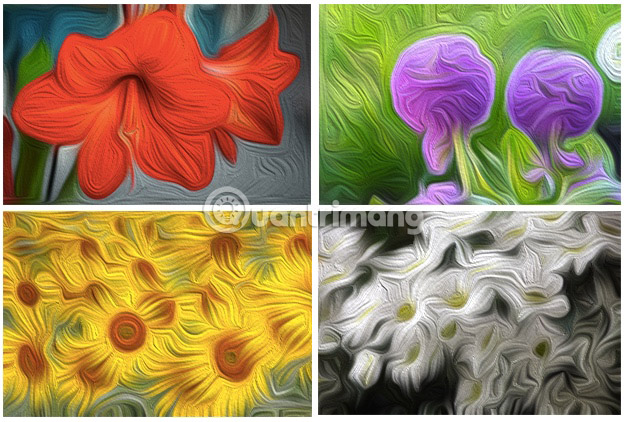
Bộ lọc thông minh mang tính không phá hủy. Bạn có thể điều chỉnh, xóa hoặc ẩn bộ lọc thông minh bất kỳ lúc nào. Nhưng Adobe cũng cho biết điều này:
“Bạn có thể áp dụng bất kỳ bộ lọc Photoshop nào (đã được kích hoạt để hoạt động với các bộ lọc thông minh) - ngoại trừ Lens Blur (Làm mờ ống kính), Flame Picture Frame (Khung hình ngọn lửa), Trees (Cây) và Vanishing Point (Điểm biến mất) - như một bộ lọc thông minh. Ngoài ra, bạn cũng có thể áp dụng hiệu ứng Shadow/Highlight như các bộ lọc thông minh”.
Bộ lọc thông minh thực sự đơn giản nhưng mạnh mẽ. Bạn có thể thay đổi chế độ hòa trộn, sử dụng bộ lọc mask hoặc tinh chỉnh cài đặt bộ lọc cho các hiệu ứng thú vị.
Chúc bạn thành công!
Xem thêm:
 Công nghệ
Công nghệ  AI
AI  Windows
Windows  iPhone
iPhone  Android
Android  Học IT
Học IT  Download
Download  Tiện ích
Tiện ích  Khoa học
Khoa học  Game
Game  Làng CN
Làng CN  Ứng dụng
Ứng dụng 
















 Linux
Linux  Đồng hồ thông minh
Đồng hồ thông minh  macOS
macOS  Chụp ảnh - Quay phim
Chụp ảnh - Quay phim  Thủ thuật SEO
Thủ thuật SEO  Phần cứng
Phần cứng  Kiến thức cơ bản
Kiến thức cơ bản  Lập trình
Lập trình  Dịch vụ công trực tuyến
Dịch vụ công trực tuyến  Dịch vụ nhà mạng
Dịch vụ nhà mạng  Quiz công nghệ
Quiz công nghệ  Microsoft Word 2016
Microsoft Word 2016  Microsoft Word 2013
Microsoft Word 2013  Microsoft Word 2007
Microsoft Word 2007  Microsoft Excel 2019
Microsoft Excel 2019  Microsoft Excel 2016
Microsoft Excel 2016  Microsoft PowerPoint 2019
Microsoft PowerPoint 2019  Google Sheets
Google Sheets  Học Photoshop
Học Photoshop  Lập trình Scratch
Lập trình Scratch  Bootstrap
Bootstrap  Năng suất
Năng suất  Game - Trò chơi
Game - Trò chơi  Hệ thống
Hệ thống  Thiết kế & Đồ họa
Thiết kế & Đồ họa  Internet
Internet  Bảo mật, Antivirus
Bảo mật, Antivirus  Doanh nghiệp
Doanh nghiệp  Ảnh & Video
Ảnh & Video  Giải trí & Âm nhạc
Giải trí & Âm nhạc  Mạng xã hội
Mạng xã hội  Lập trình
Lập trình  Giáo dục - Học tập
Giáo dục - Học tập  Lối sống
Lối sống  Tài chính & Mua sắm
Tài chính & Mua sắm  AI Trí tuệ nhân tạo
AI Trí tuệ nhân tạo  ChatGPT
ChatGPT  Gemini
Gemini  Điện máy
Điện máy  Tivi
Tivi  Tủ lạnh
Tủ lạnh  Điều hòa
Điều hòa  Máy giặt
Máy giặt  Cuộc sống
Cuộc sống  TOP
TOP  Kỹ năng
Kỹ năng  Món ngon mỗi ngày
Món ngon mỗi ngày  Nuôi dạy con
Nuôi dạy con  Mẹo vặt
Mẹo vặt  Phim ảnh, Truyện
Phim ảnh, Truyện  Làm đẹp
Làm đẹp  DIY - Handmade
DIY - Handmade  Du lịch
Du lịch  Quà tặng
Quà tặng  Giải trí
Giải trí  Là gì?
Là gì?  Nhà đẹp
Nhà đẹp  Giáng sinh - Noel
Giáng sinh - Noel  Hướng dẫn
Hướng dẫn  Ô tô, Xe máy
Ô tô, Xe máy  Tấn công mạng
Tấn công mạng  Chuyện công nghệ
Chuyện công nghệ  Công nghệ mới
Công nghệ mới  Trí tuệ Thiên tài
Trí tuệ Thiên tài